Como el canal de contenido centrado en B2B más grande del mundo, LinkedIn informa que el 94 % de los especialistas en marketing B2B utilizan la plataforma como canal principal de distribución de contenido. Y las estadísticas hablan por sí solas, ya que la plataforma genera 36 000 millones de impresiones mensuales.
Para las empresas en LinkedIn, el video está demostrando convertirse a una tasa más alta, aumentar drásticamente las impresiones y generar tres veces más participación que las publicaciones de texto regulares. Además de eso, se ha demostrado que el video tiene cinco veces más probabilidades de iniciar una conversación entre los miembros de LinkedIn que otro contenido.
En Clipchamp estamos comprometidos a ayudar a nuestros editores diarios a compartir sus videos de la manera más fácil y efectiva posible. Es por eso que nos complace anunciar que nos hemos integrado con LinkedIn para permitirle compartir videos realizados en Clipchamp directamente en la página de su empresa de LinkedIn en un instante.
En este blog, lo guiaremos a través de los cinco pasos simples que deberá seguir para compartir su video en una página de empresa de LinkedIn. ¿Aun mejor? Si está buscando esa chispa de inspiración para comenzar, ¡también hemos incluido algunos ejemplos de plantillas!
Cómo crear y compartir tu video en una página de empresa de Linkedin con Clipchamp 🤔
Paso 1. Crea un video en Clipchamp usando una plantilla
Una vez que haya iniciado sesión en Clipchamp, puede empezar a crear y editar su vídeo; le recomendamos que utilice la relación de aspecto 16:9. Si tiene poco tiempo o necesita algo de inspiración, tenemos una gran variedad de colecciones de plantillas de vídeo de Clipchamp para cualquier ocasión, evento, presentación o publicación en las redes sociales. ¿Necesitas algunas ideas de edición? Agregar transiciones y pegatinas, así como crear títulos de movimiento, es un excelente punto de partida para aumentar la efectividad de su video.
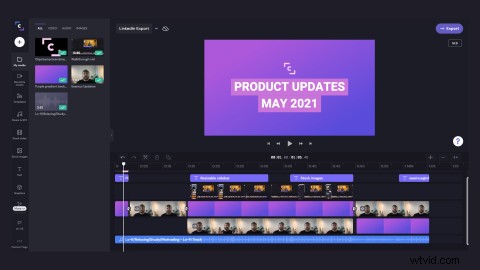
Paso 2. Optimiza tu video para LinkedIn y exporta
Una vez que esté satisfecho con su video y haya completado todas sus ediciones, presione el botón Exportar en la esquina superior derecha de su pantalla. La resolución de video mínima para LinkedIn es de 720p, por lo que recomendamos comenzar con esta.
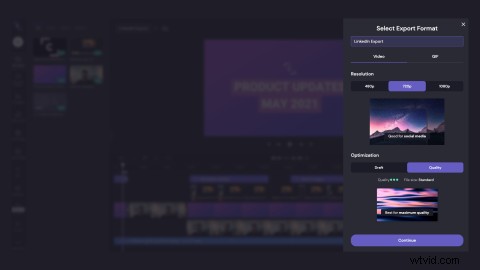
Paso 3. Comparte tu video en la página de tu empresa de LinkedIn
Cuando llegue a la página Exportar, notará todos nuestros botones Guardar/Compartir en. Para compartir su video en LinkedIn, haga clic en el botón Compartir en LinkedIn (página de la empresa) y siga las indicaciones para conectarse a su cuenta de LinkedIn.
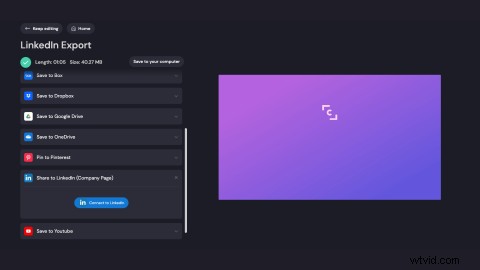
Deberá autorizar y permitir que Clipchamp acceda a su cuenta de LinkedIn.

Paso 4. Edite los detalles de su publicación de video
Una vez que haya autorizado su cuenta de LinkedIn, el botón Compartir en LinkedIn (página de la empresa) se expandirá cuando haga clic en él. Aquí puede agregar un nombre de video y escribir la descripción de sus publicaciones. Luego puede elegir si desea que su video sea público o solo para conexiones, y finalmente seleccionará la página de la empresa en la que desea compartirlo.
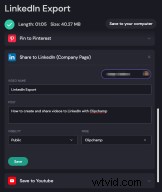
Paso 5. ¡Tienes una publicación de video!
Una vez que su video se haya compartido con éxito en LinkedIn, verá una marca verde de confirmación, además de un enlace a su publicación de video. Haga clic en Abrir para ir y echar un vistazo. Si necesita realizar más cambios en su publicación, puede hacerlo en LinkedIn.

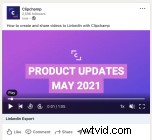
Empieza a crear videos para LinkedIn
Y con cinco simples pasos, ¡eso es todo! Estamos emocionados de hacer que crear y compartir videos en LinkedIn con Clipchamp sea más fácil que nunca. Con más usuarios que nunca viendo videos en LinkedIn, nunca ha habido un mejor momento para explorar esta parte de la plataforma y obtener todas las miradas sobre su contenido.
Contacto con los medios:Lana Sciasci - [email protected]
